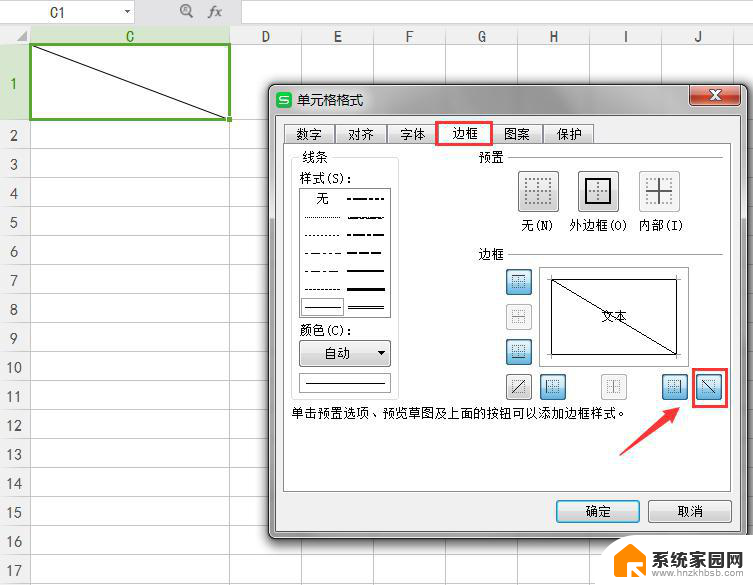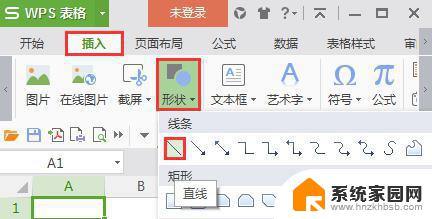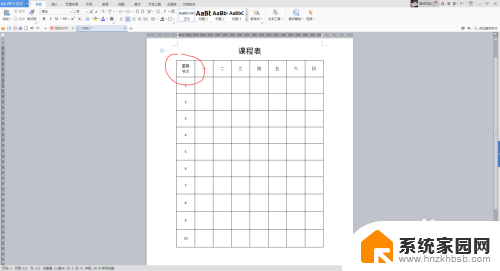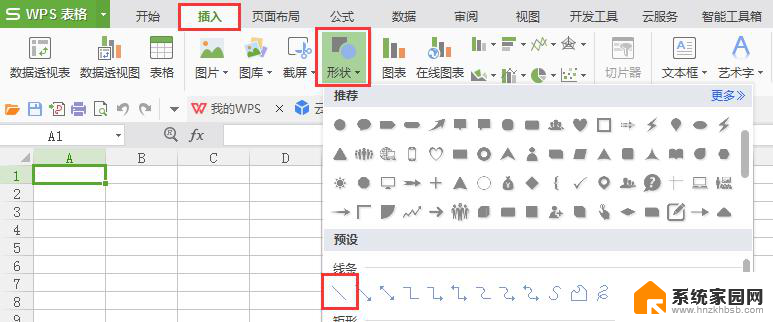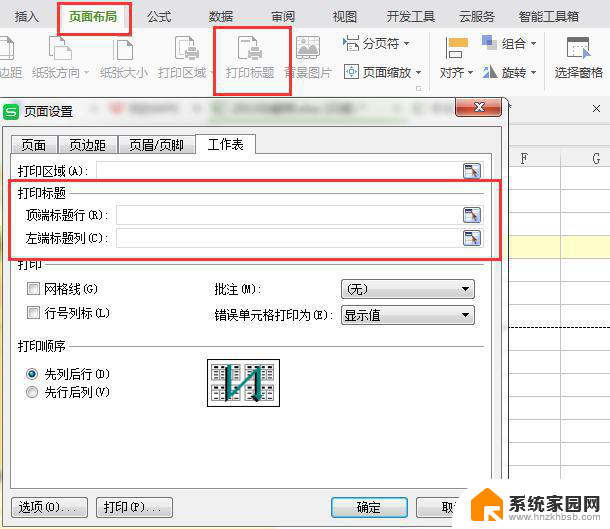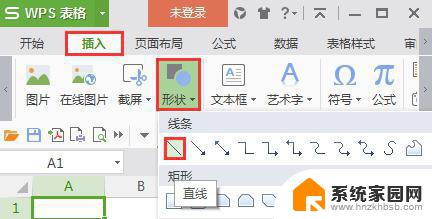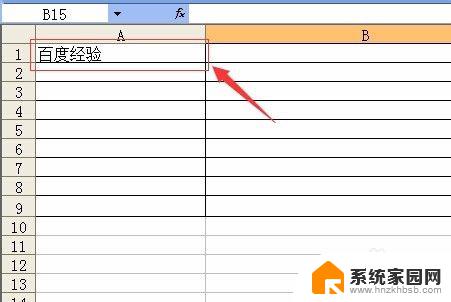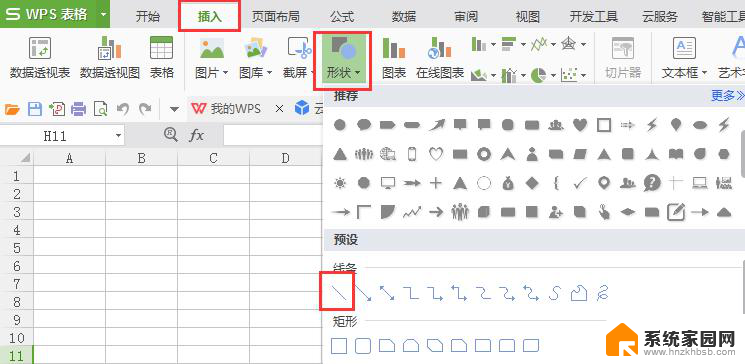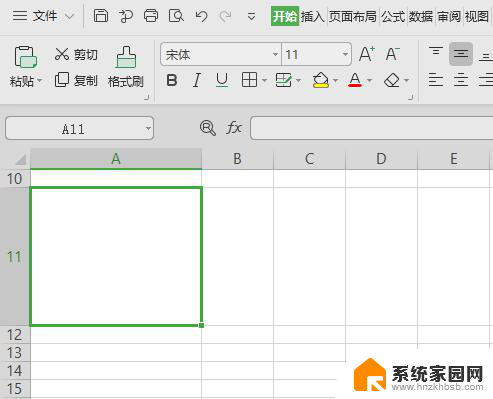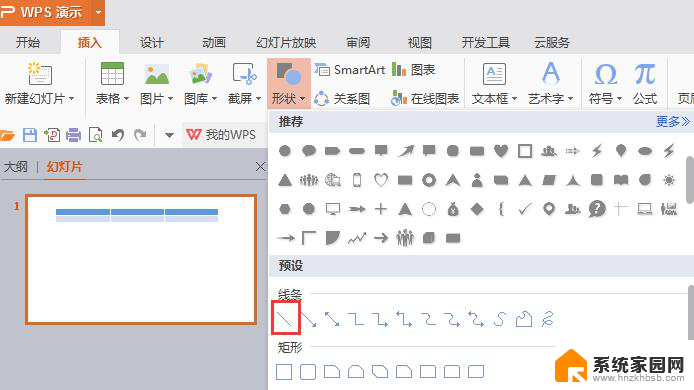wps表头斜线怎样做 wps表头怎样添加斜线
更新时间:2024-01-10 10:56:50作者:jiang
在日常办公中,我们经常需要使用wps来编辑和排版文档,而在编辑表格时,有时候我们需要在表头中添加斜线来提升表格的美观度和可读性。对于许多人来说,如何在wps表头中添加斜线可能还是一个较为陌生的操作。在本文中我们将分享一些关于wps表头如何添加斜线的实用技巧,帮助大家更加灵活和高效地进行表格编辑。无论是在工作中还是学习中,掌握这些技巧都将为我们的表格编辑工作带来很大的便利。

亲,可以使用快捷键CTRL+1,调出“单元格格式”窗口,点击“边框”,设置”边框线“。
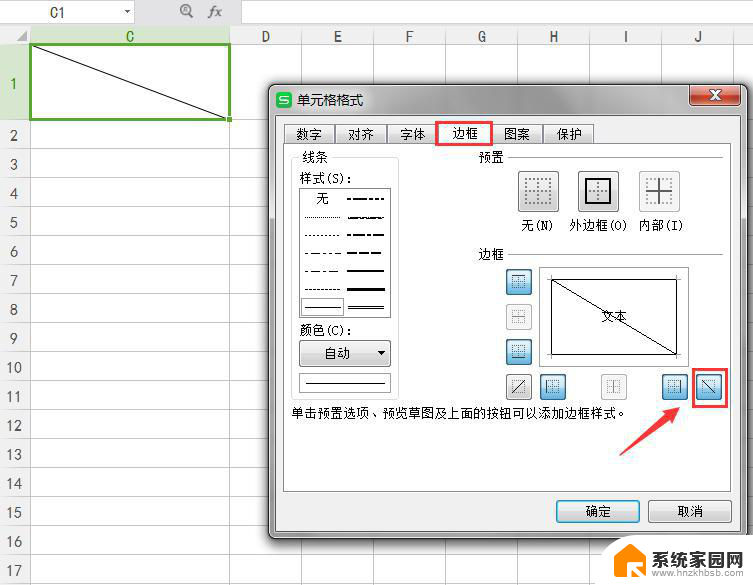
如果需要在文本斜线上、下方输入文本信息,需要在“插入“选项卡,点击”文本框“的方式添加。
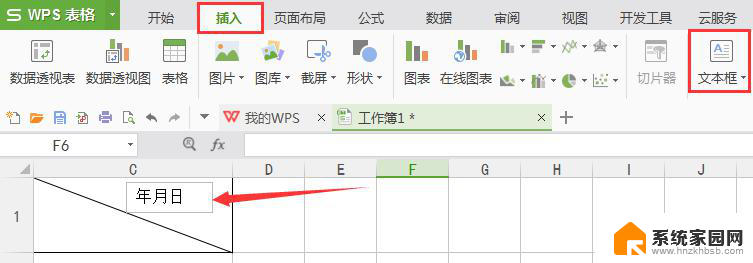
输入文本后,若不需要显示”文本框“边框线的情况;
单击插入后的文本框,右侧出现三个按钮,点击第三个,设置”无轮廓“即可。(效果如图)
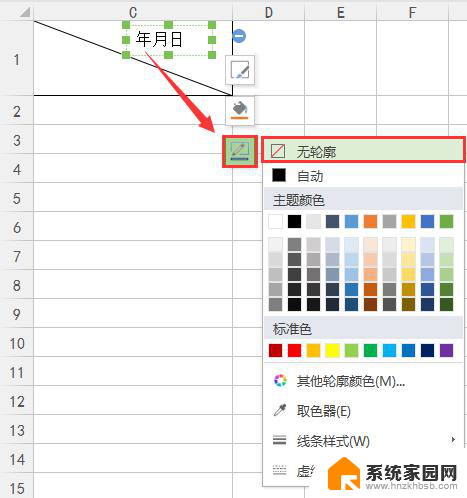
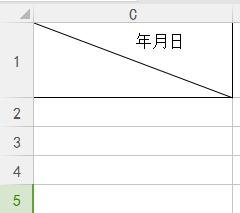
以上是关于如何制作wps表头中的斜线的全部内容,如果您遇到了相同的情况,您可以按照小编的方法来解决问题。